Wanneer u meerdere gebruikers aanmaakt of een wachtwoord insteltvoor een gebruikersaccount in Windows moet u het wachtwoord invoeren telkens wanneer u zich aanmeldt bij Windows. Deze functie voegt een beveiligingslaag toe aan de toegang van gebruikersaccounts, maar u wordt gevraagd het wachtwoord van de gebruikersaccount in te voeren telkens wanneer u uw pc inschakelt. U weet misschien dat zowel Windows 7 als Windows 8 gebruikers in staat stellen om rechtstreeks bij Windows in te loggen zonder een wachtwoord in te voeren. Met behulp van het geavanceerde gebruikersaccounts-configuratiescherm (netplwiz) kunt u eenvoudig het wachtwoord invoeren om u aan te melden bij Windows. Met dit hulpprogramma kan de systeembeheerder ook zijn / haar wachtwoord opgeven om automatisch in te loggen op zijn / haar account zonder het wachtwoord in te voeren. Desondanks maakt het inschakelen van de functie voor automatisch inloggen het met een wachtwoord beveiligde gebruikersaccount kwetsbaar voor externe aanvallen.
Windows biedt geen gemakkelijke manier om deaantal keren dat u automatisch wilt inloggen op een met een wachtwoord beveiligd account. Het is mogelijk, maar het kan alleen worden gedaan door een registerwaarde met de naam AutoLogonCount te maken onder HKEY_LOCAL_MACHINESoftwareMicrosoftWindows NTCurrentVersionWinlogon. Zoals altijd is er echter een applicatie van derden beschikbaar om voor dit gebrek aan opties te zorgen. Vandaag stuitten we op een applicatie genaamd IntelliAdmin, waarmee u automatisch inloggen voor met een wachtwoord beveiligde gebruikersaccounts kunt inschakelen en kunt opgeven hoe vaak u zich bij Windows wilt aanmelden zonder het wachtwoord in te voeren.
Kortom, dit hulpprogramma configureert automatischzowel het geavanceerde gebruikersaccounts-configuratiescherm als het Windows-register om gebruikers in staat te stellen zich bij hun account aan te melden zonder het wachtwoord in te voeren, slechts voor een door de gebruiker opgegeven aantal keren.
Selecteer Automatisch inschakelen om automatisch inloggen in te stellenLog in en voer de accountgegevens in, inclusief de gebruikersnaam en het wachtwoord. Klik vervolgens onderaan op Enable Limit en voer het aantal keren in dat u wilt inloggen zonder het wachtwoord in te voeren. Klik op Toepassen om de instellingen in te schakelen.

Als u de toepassing gebruikt om automatisch in te schakelenlogin, houd er rekening mee dat deze functie werkt met alleen het niet-gecodeerde wachtwoord van de gebruikersaccount. IntelliAdmin werkt op zowel 32-bit als 64-bit versies van Windows XP, Windows 2003, Windows Vista, Windows 7 en Windows 8.
Download IntelliAdmin



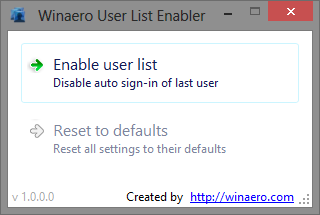









Comments